
Todo el mundo parece quejarse de que sus tabletas Nexus 7 se ralentizan con el tiempo. Por supuesto, es anecdótico, pero hay muchas anécdotas. Cubriremos una variedad de formas de acelerarlo.
Mucha gente informa que la actualización a Android 4.2 ralentizó el Nexus 7. Sin embargo, parece que hay muchos problemas que pueden hacer que el Nexus 7 sea lento. Recorrimos la web para ver qué consejos recomiendan las personas.
Libera espacio
Mucha gente informa que el Nexus 7 se ralentiza a medida que se llena. Cuando el Nexus 7 de 16 GB alcanza alrededor de 3 GB de espacio de almacenamiento, comienza a disminuir. Llenar el espacio de almacenamiento de tu Nexus 7 ralentiza su velocidad de escritura, lo que ralentiza el sistema.
Esto será un problema aún mayor si tienes uno de los Nexus 7 de 8GB originales, que no te dan mucho margen de maniobra para el espacio de almacenamiento. Si se ralentiza, intente eliminar aplicaciones y archivos para liberar espacio.

Ejecute TRIM (LagFix o ForeverGone)
Debido a un error con el controlador de almacenamiento interno Samsung NAND del Nexus 7, Android en el Nexus 7 no emitía los comandos TRIM correctamente para borrar los sectores no utilizados. Esto resultó en una drástica ralentización de la velocidad de escritura. Esto se solucionó en Android 4.1.2, y Android ahora debería enviar correctamente los comandos TRIM al almacenamiento interno.
Sin embargo, esta actualización no hace nada para corregir los sectores existentes que deberían haberse recortado en el pasado, pero no lo fueron. Para hacerlo usted mismo, puede probar el LagFix aplicación de Google Play (necesita root). Esta aplicación es una interfaz para la utilidad fsrim y recortará su espacio de almacenamiento vacío, resolviendo este problema.
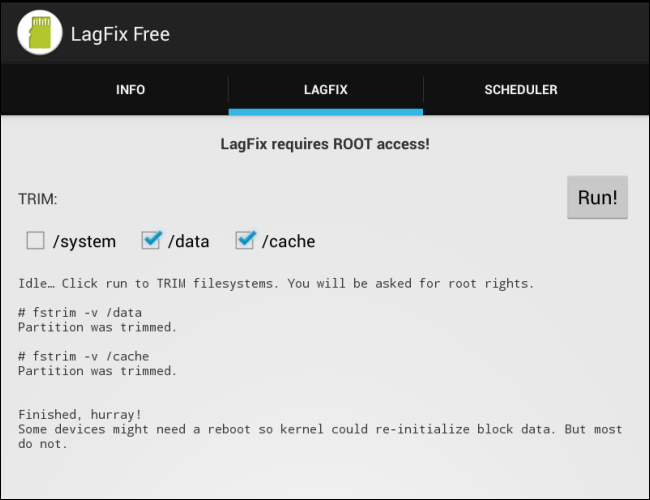
Si su tableta no está rooteada, deberá usar Se fue para siempre, que llenará su almacenamiento con archivos vacíos y luego los eliminará, lo que hará que Android emita el comando TRIM en el almacenamiento.
Si desea probar si esto hace algo, puede ejecutar el Androbench Antes y después de la aplicación de referencia de almacenamiento para probar las velocidades de escritura de almacenamiento NAND y ver si mejoran.
Desactive la sincronización en segundo plano de Currents y otras aplicaciones en segundo plano
Como señalamos en nuestra guía de solución de problemas de Nexus 7, la sincronización de Google Currents es una causa notoria de retraso en el Nexus 7. Si su Nexus 7 es demasiado lento o no responde correctamente a los eventos táctiles, abra la aplicación. Actualizaciones, vaya a su configuración. y desactive la opción Sincronización. Esto evitará que Google Currents descargue y escriba datos constantemente en segundo plano.
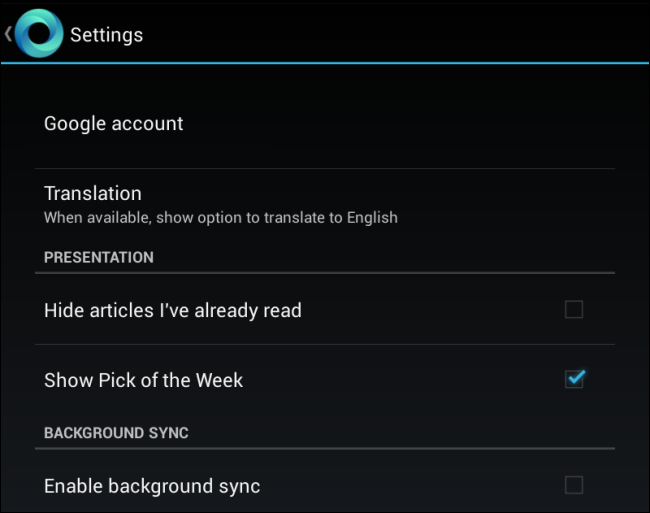
También puede desactivar la sincronización en segundo plano en otras aplicaciones o sincronizarlas con poca frecuencia. Problemas similares pueden deberse a que otras aplicaciones descargan y escriben datos en segundo plano.
Algunos usuarios en Reddit informó que el retraso con Android 4.2 se puede solucionar deshabilitando el acceso a la ubicación en su tableta. Esto evitará que aplicaciones como Google Now y Google Maps determinen su ubicación actual, pero vale la pena intentarlo si su tableta se comporta tan lentamente. Puede encontrar esta configuración en Configuración -> Acceso a la ubicación.
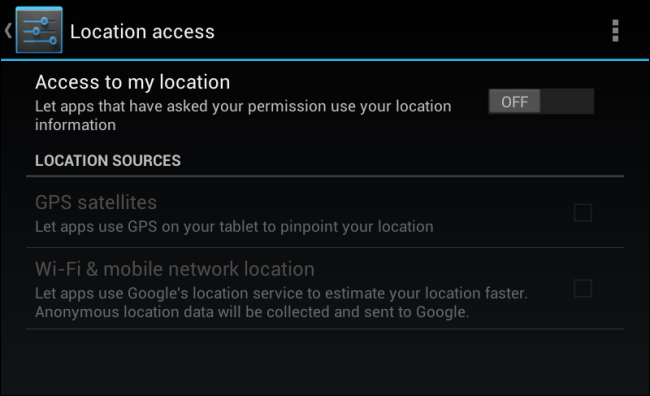
Utilice el navegador AOSP, no Chrome
De acuerdo, seamos honestos, Chrome es muy lento en Android. Chrome es bastante rápido en el Google Nexus 4, pero eso se debe a que el Nexus 4 tiene un hardware mucho más potente que el Nexus 7. Chrome en el Nexus 7 es bastante lento; el desplazamiento en particular puede ser muy entrecortado. Chrome ha mejorado desde la introducción del Nexus 7, pero su rendimiento aún está lejos de ser suficiente.
El navegador incluido en Android, conocido como navegador Android Open Source Project (AOSP), es más rápido que Google Chrome. En particular, el desplazamiento es mucho más fluido. Sin embargo, el navegador AOSP no tiene las excelentes funciones de sincronización de Google Chrome.
Google no incluye el navegador predeterminado de Android con el Nexus 7, pero puede instalarlo de todos modos si su Nexus 7 está rooteado. Simplemente instale el Instalador del navegador AOSP y utilícelo para instalar la aplicación «Navegador» de AOSP en su tableta.
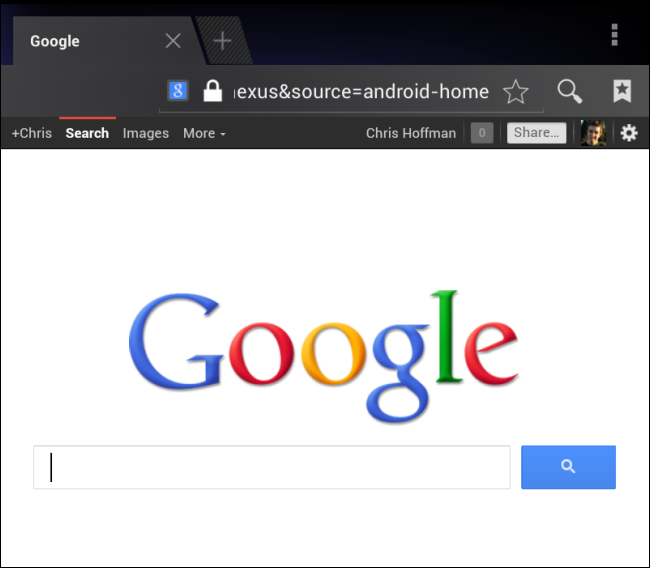
Eliminar varias cuentas de usuario
Si hay varias cuentas de usuario configuradas en su Nexus 7, es posible que desee deshabilitarlas. Cuando ha configurado varias cuentas de usuario, las aplicaciones de otras cuentas de usuario sincronizan los datos en segundo plano. Entonces, si tiene tres cuentas de usuario, tres cuentas de Gmail diferentes se sincronizarán en segundo plano a la vez. No es de extrañar que esto pueda ralentizar las cosas en el hardware Nexus 7 más antiguo.
Si puede arreglárselas sin varias cuentas de usuario, elimine todas las demás cuentas de usuario y use solo una. Puede hacerlo desde la pantalla Configuración -> Usuarios.
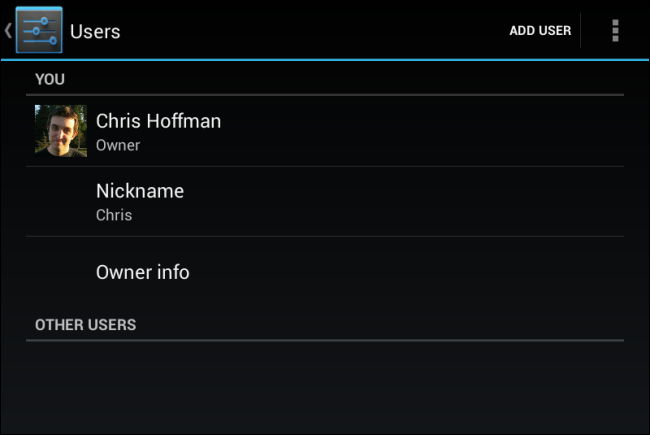
Limpia tu caché
Para acelerar las cosas, puede intentar borrar su partición de caché desde el menú de recuperación de Android.
Primero, apaga tu Nexus 7. Mantén presionados los botones Subir volumen + Bajar volumen + Encendido para encender el dispositivo; se iniciará en la siguiente pantalla.
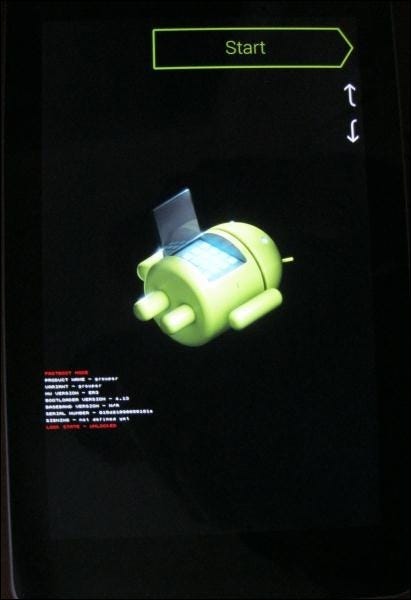
Use las teclas para subir y bajar el volumen para seleccionar la opción Modo de recuperación y luego presione el botón de encendido para activar el modo de recuperación.
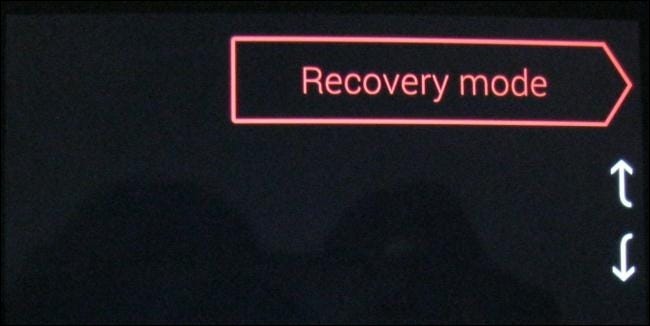
Seleccione la opción de borrar partición de caché con las teclas de volumen y presione Encendido. Esto borrará todos los datos de su aplicación en caché, lo que puede ayudar a acelerar las cosas.
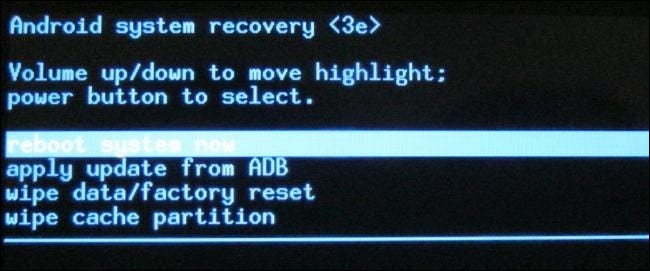
Solución de problemas con el modo seguro y el restablecimiento de fábrica
Si su Nexus 7 es lento, puede intentar iniciarlo en Modo seguro, que iniciará un sistema predeterminado limpio sin cargar ninguna aplicación de terceros. Esto le permitirá saber si alguna aplicación de terceros, tal vez widgets, fondos de pantalla en vivo u otras aplicaciones que se ejecutan en segundo plano, están ralentizando su sistema.
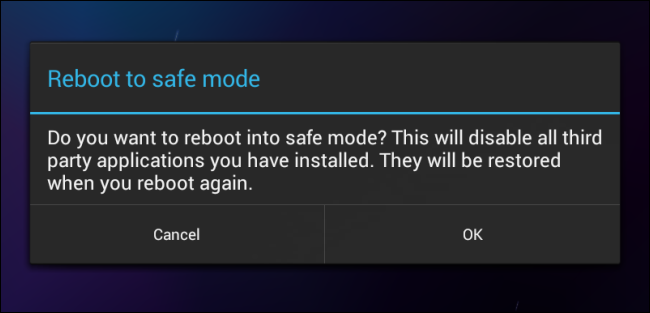
También puede hacer un restablecimiento de fábrica y comenzar de nuevo. Gran parte de sus datos se sincronizan con su cuenta de Google, incluida una lista de aplicaciones que ha instalado, por lo que podrá restaurar gran parte de sus datos después del restablecimiento.
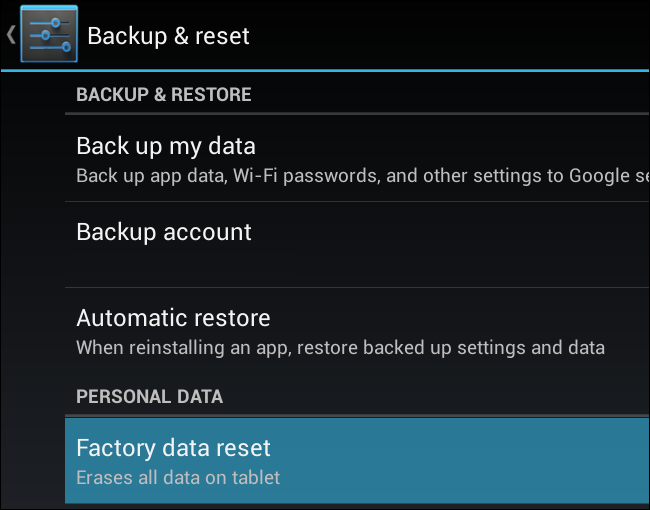
Degradar o instalar una ROM personalizada
Si cree que Google estropeó el Nexus 7 con Android 4.2, hay buenas noticias: puede degradar su Nexus 7 a Android 4.1.2. Solo necesitarás descargue la imagen de fábrica adecuada de Google y flashearlo con el archivo .bat incluido. No podemos garantizar que esto solucione su problema de velocidad, pero vale la pena intentarlo si recuerda que su tableta es mucho más rápida con Android 4.1 y ninguno de los métodos anteriores ha funcionado hasta ahora.
Como en cualquier dispositivo Android, también puede instalar ROM de terceros como Cyanogenmod.

La realidad es que el Nexus 7 no tenía un hardware increíble cuando se presentó hace más de un año. No es de extrañar que el Nexus 7 sea más lento que el iPad Mini y otras tabletas, ya que el Nexus 7 solo tiene un chipset más lento en su interior. El chipset Tegra 3 más antiguo de NVIDIA simplemente no es competitivo con el hardware más nuevo. Por esta razón, se espera que Google lance un nuevo Nexus 7 con componentes internos actualizados en los próximos meses.
¿Tienes otros consejos para acelerar un Nexus 7?
Credito de imagen: Johan Larsson en Flickr
